Fuerzas
Estos dos ajustes establecen un vínculo entre la animación de fotogramas clave -o estado inicial (sin animación)- y la simulación. Si ambos valores son 0, sólo la simulación tendrá efecto. En cuanto aumente los valores, imagine un muelle aplicado entre la posición del fotograma clave de animación y la posición de simulación (ajustables por separado: posición y rotación). Cuanto mayores sean los valores de Seguimiento, más fuerte será el muelle. Valores muy altos harán que el Cuerpo Rígido siga con precisión la animación e incluso penetre en los objetos de colisión.
Esto permite crear efectos muy interesantes al alternar suavemente entre animación y simulación.
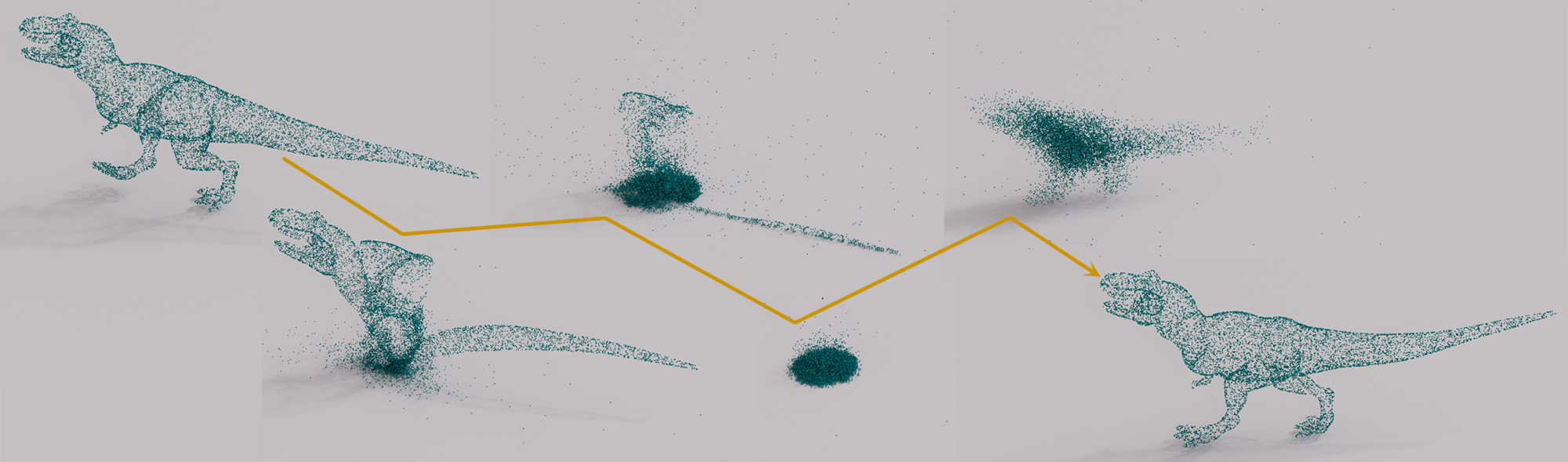
Los valores de amortiguación superiores a 0 son necesarios para evitar que la combinación de animación de fotogramas clave y simulación oscile. Con valores mayores, la animación/simulación parece cada vez más como si estuviera sumergida en aceite espeso: los Cuerpos Rígidos se ralentizan y reaccionan más lentamente a las fuerzas.
Estos dos ajustes simulan secuencias de movimiento más naturales que se generan a través de contramovimientos o rebasamientos creados por fuerzas recurrentes.
Con valores negativos, los movimientos del contador se invierten. El valor 0 desactiva este efecto.
Aerodinámica
Los dos parámetros siguientes, Arrastre y Elevación, dan las propiedades areodinámicas de los Cuerpos Rígidos. Si ambos valores son 0, la aerodinámica se desactiva. Los Cuerpos Rígidos se comportan como si estuvieran en el vacío (aparte de los ajustes de amortiguación).
Si imaginas que una tabla o un cristal se caen en la realidad, se comportarán de forma diferente dependiendo de si los dejas caer horizontalmente o los sostienes verticalmente de antemano. En el primer caso, ésta se ve frenada inicialmente por la resistencia del aire, mientras que en el segundo se alcanza muy rápidamente una gran velocidad de caída. En ambos casos, el tablero/vidrio empezará a "navegar" al cabo de un tiempo. Son precisamente estos comportamientos los que posibilita la configuración areodinámica.
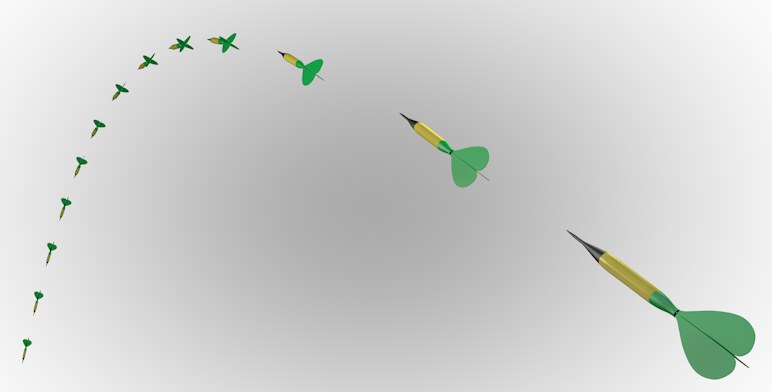 La aerodinámica conduce a un vuelo correcto de la flecha en el sentido de que las alas de la flecha siempre alinearán la punta de la flecha en la dirección del vuelo.
La aerodinámica conduce a un vuelo correcto de la flecha en el sentido de que las alas de la flecha siempre alinearán la punta de la flecha en la dirección del vuelo.
Con los ajustes aerodinámicos, un Cuerpo Rígido (y de Tela, por cierto) puede verse afectado por la resistencia del aire. Pero, ¿de dónde procede la resistencia del aire? Imagina la escena llena de aire. Si un Cuerpo Rígido cae hacia abajo debido a la gravedad, se genera localmente un flujo de aire para el objeto que cae, que actúa sobre cada polígono individual del objeto.
Cuanto mayor es el flujo de aire en el polígono, mayores son las fuerzas que actúan sobre él. Existen básicamente 2 fuerzas debidas a las corrientes de aire en Cinema 4D para la simulación: Una fuerza debida a la resistencia del aire y la fuerza de sustentación, que simula el efecto ala de avión:
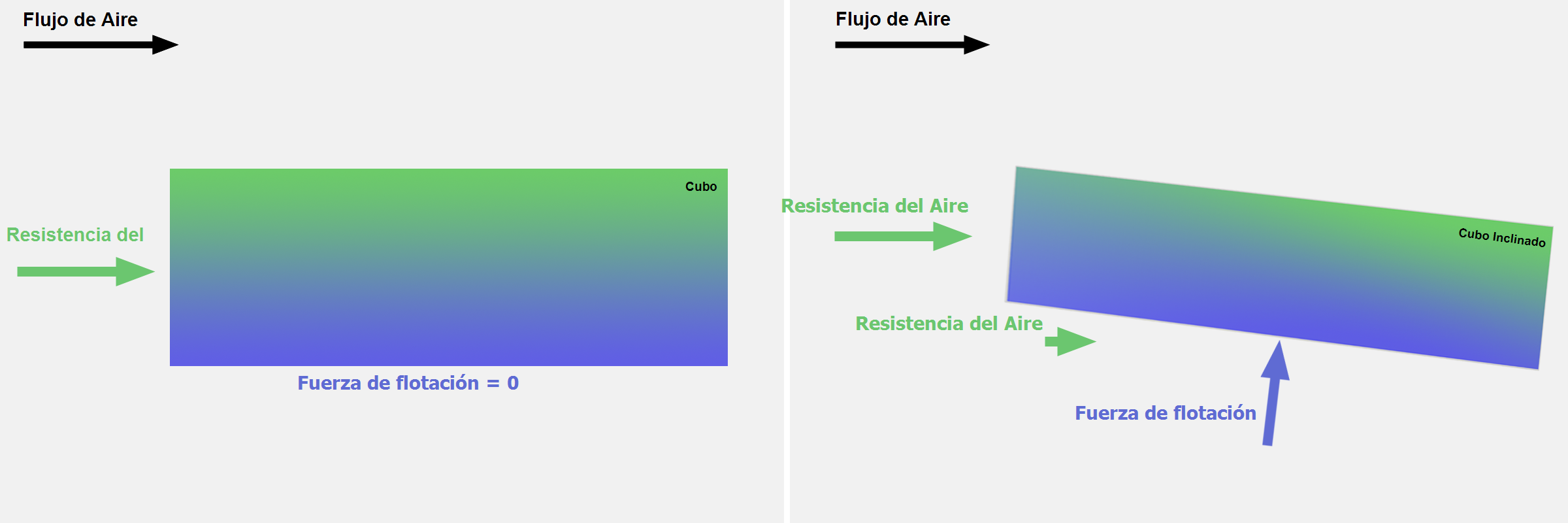 Izquierda: sólo la resistencia del aire es efectiva; derecha: el cubo también experimenta una fuerza de sustentación además de la resistencia del aire.
Izquierda: sólo la resistencia del aire es efectiva; derecha: el cubo también experimenta una fuerza de sustentación además de la resistencia del aire.
Tenga en cuenta que los dos parámetros siguientes también están disponibles para la etiqueta Cloth.
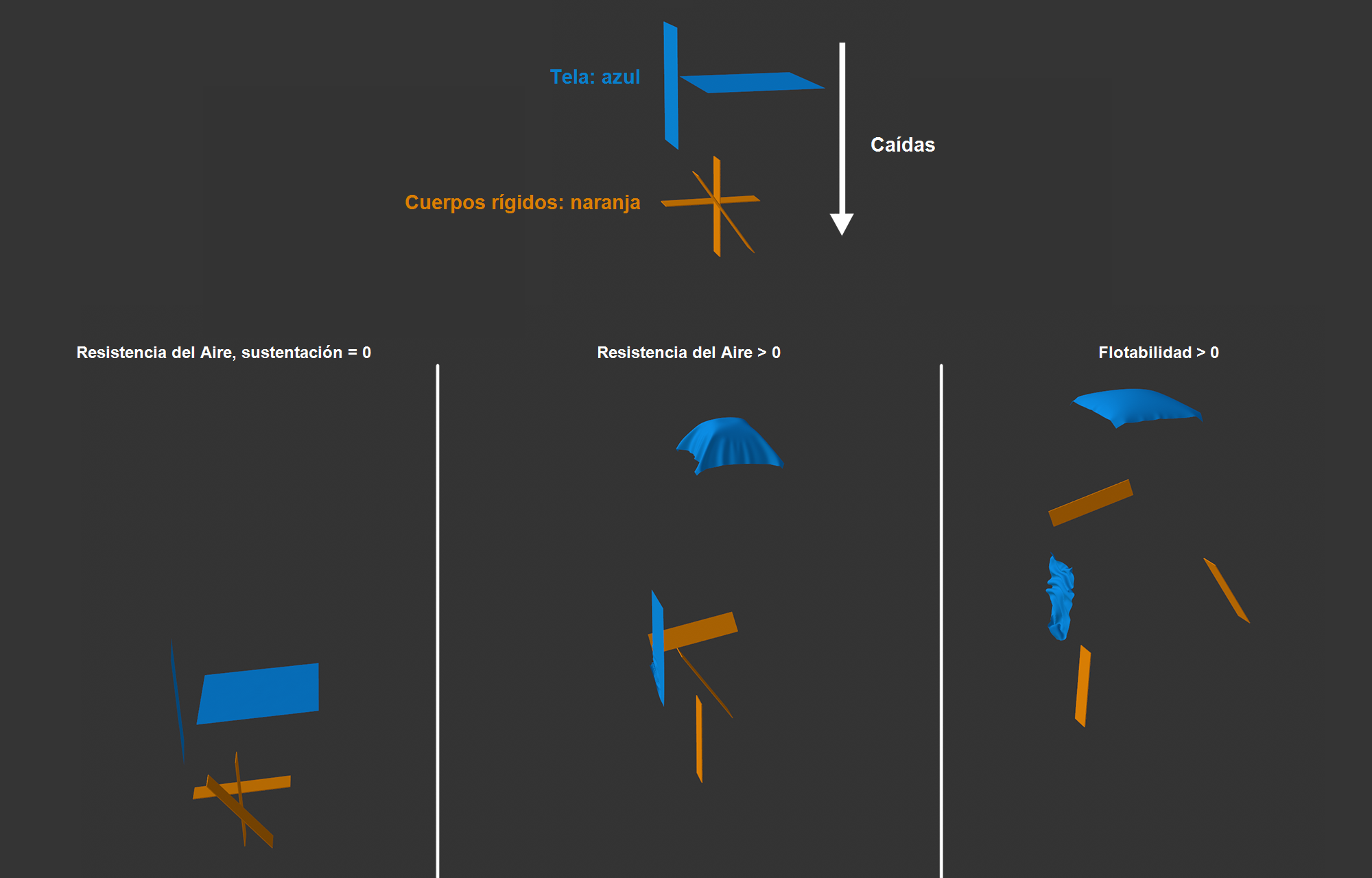 La configuración de Cuerpos Rígidos y Tela mostrada arriba está cayendo. La resistencia creciente del aire se ignora en el lado izquierdo; en el centro, los objetos se frenan verticalmente, con la prenda horizontal formando un paracaídas; a la derecha, la sustentación hace que el Cuerpo Rígido, inicialmente inclinado, se aleje hacia la derecha y la prenda vertical empiece a ondear.
La configuración de Cuerpos Rígidos y Tela mostrada arriba está cayendo. La resistencia creciente del aire se ignora en el lado izquierdo; en el centro, los objetos se frenan verticalmente, con la prenda horizontal formando un paracaídas; a la derecha, la sustentación hace que el Cuerpo Rígido, inicialmente inclinado, se aleje hacia la derecha y la prenda vertical empiece a ondear.
Se utiliza para controlar la fuerza sobre los polígonos que están posicionados frontalmente (es decir. con la superficie Normal hasta un máximo de 90° contra el flujo de aire. Los lados opuestos o paralelos al viento se ignorarán en contra de la corriente de aire. La fuerza siempre actuará exactamente en sentido contrario al flujo de aire. Cuanto más perpendicular sea el polígono al flujo de aire, más fuerza ejercerá.
Cuanto mayor sea el valor que se establezca aquí, mayor será la fuerza que se aplicará. En el caso de caída u otros objetos impulsados (si no actúan objetos de Fuerza), esto corresponde a una fuerza de frenado que actúa siempre en sentido contrario a la dirección del movimiento.
La fuerza de sustentación actuará siempre en oposición a la dirección de la Normal de superficie. El flujo de aire debe tener una superficie resistente. Los polígonos orientados en sentido contrario o paralelo al flujo de aire no se tendrán en cuenta. Si una superficie está en ángulo con el flujo de aire, se producirá una fuerza de elevación. El valor que se defina aquí actuará como multiplicador de la fuerza correspondiente.
Otros parámetros
El Modo puede utilizarse para incluir o excluir los Objetos de Fuerza situados en la siguiente lista de Objetos.
El interruptor situado a la derecha de cada objeto puede utilizarse para activar o desactivar el efecto del objeto correspondiente. El selector situado a la derecha de la lista puede utilizarse para hacer clic en un objeto forzado del Gestor de objetos y añadirlo a la lista.
Observe también el objeto ![]() Escena Simulación, donde también puede activar o desactivar Forzar objetos.
Escena Simulación, donde también puede activar o desactivar Forzar objetos.
Si quieres que el sistema Pyro de Cinema 4D aplique fuerzas a Cloth (define un valor mayor que 0 en Masa ), deselecciona esta opción.